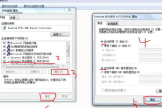局域网出来的网线怎么连接无线路由器(怎样用局域网线连接无线路由做WIFI网络)
一、局域网出来的网线怎么连接无线路由器
这种情况可以有以下几种连接方式:
一、将局域网出来的网线与无线路由器的WAN口相连,利用无线路由器构建二级局域网,如下图所示:

在设置方面与家庭宽带安装无线路由器类似,区别只在于选择上网类型时不能选择PPPoE,而要根据局域网IP分配方式选择静态IP或动态IP。
此种连接的好处是,通过无线路由器接入的所有设备都是通过同一个上级局域网IP地址接入上级局域网,上级网管很难发现私装无线路由器的事;而坏处是由于所有接入设备处于二级局域网内,因而无法访问上级局域网的共享资源,如打印机等。
二、第二种方法是将局域网出来的网线与无线中由器的LAN口相连中,仅将无线路由器当作无线集线器或无线交换机使用,如下图所示:

由于WAN口没有插线,所以在设置方面可以略过网络参数设置,直接设置无线参数即可,由此时的无线路由器仅仅相当于一个无线集线器,所以需要关闭无线路由器的DHCP功能,所有接入无线路由器的设备都需要遵循上级局域网的IP地址分配原则。
此种连接的好处是,通过无线路由器接入的设备可以访问上级局域网的共享资源,如打印机等;缺陷则是每个设备可能都需要向上级局域网管理员申请IP地址才可以接入。
三、第三种方法是购买一个USB接口的随身WIFI,插到已接入上级局域网的电脑的USB接口上,用随WIFI构建一个小型的二级局域网,仅供给手机等无线设备使用。
此种连接方法的好处是电脑依然处于上级局域网中,仍然可以访问上级局域网的共享设备,而手机则使用随身WIFI构建的二级局域网上网,互不干涉;坏处是此二级局域网以电脑为中心,只适用于电脑周围的很小范围。
二、怎样用局域网线连接无线路由做WIFI网络
首先确定从办公室里面拉出来的网线可以正常上网 再在本地连接 状态 支持里看下IP 地址是多少 记住
其次再把你的无线路由器恢复出厂设置(找根牙签插入无线路由器的小孔里5秒后松开即可恢复)然后把那根拉出来的网线接到无线路由器的WAN口 再准备一根网线从路由器的LAN任意一口接到电脑上 在电脑上进入路由器的IP地址 路由器背面一般都会有写的 如192.168.1.1 用户名密码都是admin 进入后 在网络设置里把IP地址改为和你之前连接办公室里拉出来的网线IP地址不一样 如之前你连接的那个网线网关是192.168.1.1 你这个路由器里网络设置LAN口IP地址就要设置为192.168.0.1 总之就不能和那个一样的网关 设置好了会重启路由器 重启之后 你再在设置向导里改下上网方式为动态IP地址 下一步 无线开启密码设置下 再下一步 完成
最后再重启下路由器 在主界面里看下运行状态 WAN口状态里是否有IP 地址 有的话说明就可以上网了。